환경 : 엑셀 Excel 2016
엑셀에서 숫자, 문자(텍스트)를 합치기 위해서는 & 앰퍼센트(ampersent) 연산자를 사용하게 된다. 엑셀 CONCATENATE 함수를 사용하는 방법도 있지만 &앰퍼센트가 사용하기 편리하다.
엑셀 & 연산자 사용해서 숫자 문자 합치기
예제를 보면 순번, 알파벳, 숫자3자리, 특문을 하나의 셀에 넣을수 있도록 합치기를 한 모습이다. 수식은 아래를 참고하면 된다.
=A2&"-"&B2&"-"&C2&"-"&D2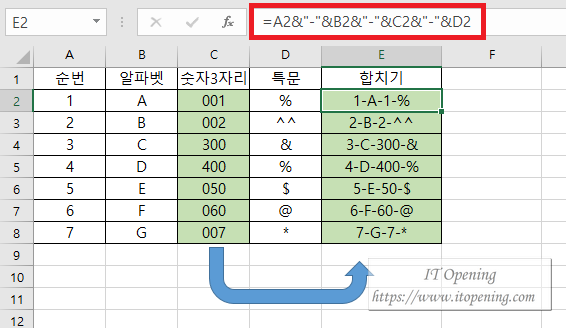
&연산자를 사용하여 합치기를 하였고, – 는 ” 를 사용하여 &연산자에 영향을 받지 않도록 구분하였다. =A2&B2 라고 하면 1A가 출력되지만 =A2&”-“&B2 를 함으로써 1-A 형식으로 구분을 지을수 있다.
하지만 이 수식에 문제가 있다. 숫자3자리에 있는 셀의 데이터와 합치기를 한 데이터가 서로 다르다. 4,5번의 경우 300,400 이라고 정확하게 입력되었지만 나머지는 001이 아닌 1 으로 출력된 모습이다.
엑셀 Text 함수 사용하여 수정하기
엑셀 Text함수란?
모든 숫자, 문자를 텍스트형식으로 바꿔주는 함수.
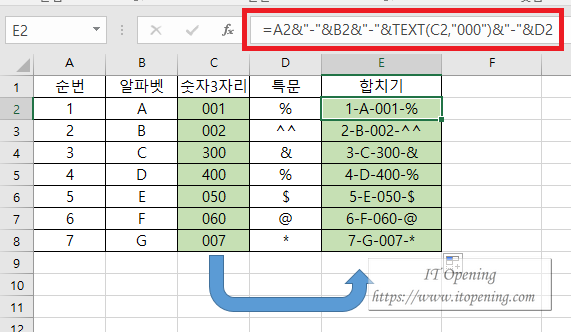
text함수를 사용하여 문제가 되는 c열 위치에 있는 수식을 수정해준다.
=A2&"-"&B2&"-"&TEXT(C2,"000")&"-"&D2C2& -> TEXT(C2,”000″) 으로 바꿔 준 것이다.
오늘 배운 엑셀 숫자 문자 합치기 방법에 대해서 잘 이해되지 않는 부분이 있다면 예제 파일을 다운받아 실행해보면 쉽게 이해할 수 있다.
예제 첨부파일